Kopfschmerz-Tagebuch mit M-sense – Teil 1
M-sense – die App zur Bekämpfung von Migräne
Im Artikel M-sense – App zur Therapie von Migräne habe ich die App M-sense der Firma Newsenselab GmbH vorgestellt.
In diesem Artikel geht es nun um die Eingabe von Daten zur Diagnose-Unterstützung und als Tagebuch durch den Benutzer.
Der Startbildschirm
Der Startbildschirm (siehe Bild 1) wirkt mit der Aufzählung der drei wichtigsten Menüpunkte schön übersichtlich und aufgeräumt. So kann direkt – ohne Umweg über das Hauptmenü – zwischen folgenden Punkten ausgewählt werden:
- Zu M-sense Active, das sind die kostenpflichtigen Therapie-Module, die über einen Monatsbeitrag freigeschaltet werden können
- Tagesdaten eintragen, wodurch das Tagebuch geöffnet wird, mit dem ich mich in diesem Artikel detaillierter auseinander setze
- Kopfschmerz melden, mit dem detaillierte Daten zum Kopfschmerz erfasst werden können. Dies wird Gegenstand eines zukünftigen Artikels sein
Links oben in der Ecke des Startbildschirms ist über die drei Striche das Hauptmenü erreichbar. In ihm finden sich – neben den eben schon inhaltlich erwähnten Punkten (M-sense Active, Tagebuch, Kopfschmerz melden) – noch die Kalender-Übersicht und die Analyse. Auf diese Auswertungsmöglichkeiten gehe ich in einem der nächsten Artikel dann genauer ein.
Ferner gibt es die Punkte Hilfe, Export und Teilen (inklusive Arztreport erstellen), Einstellungen und Über M-Sense. Auch diese Menüpunkte mit ihren Inhalten werde ich in einem späteren Artikel betrachten.
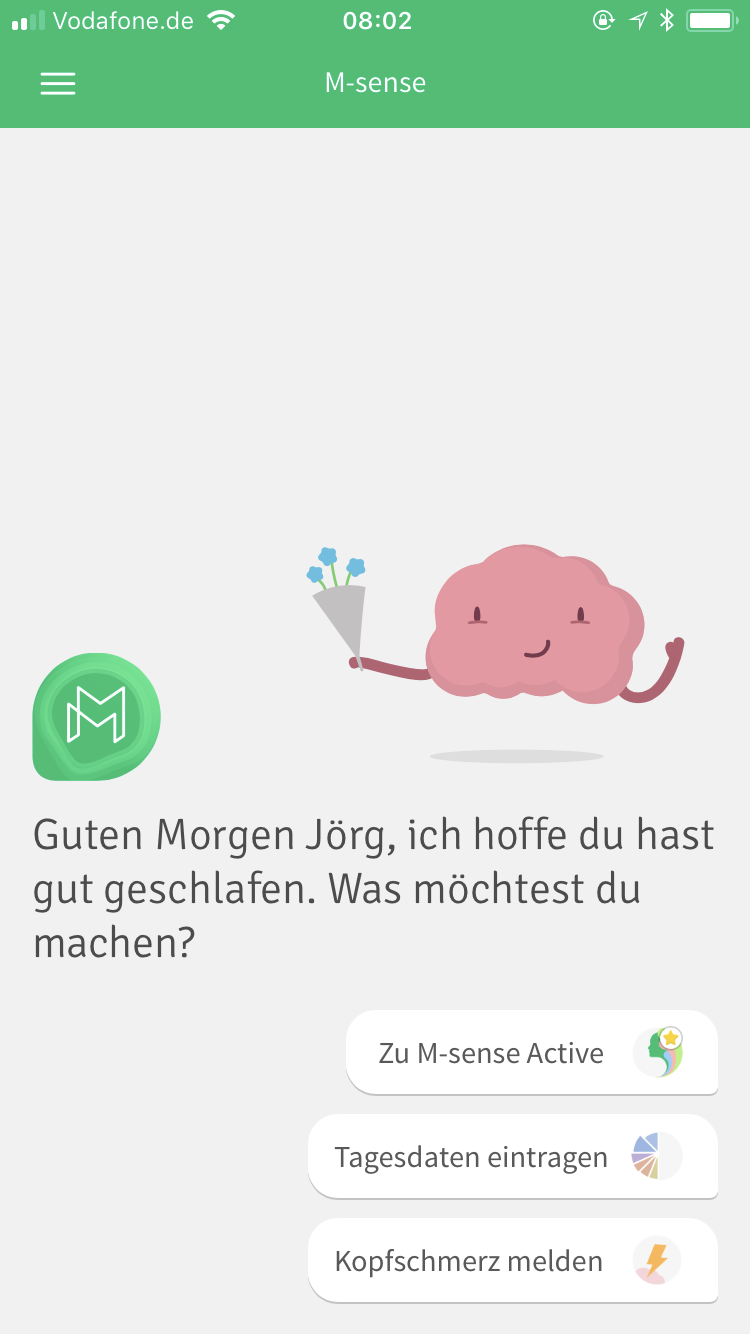
Bild 1: Startbildschirm
Tagebuch – die Eingabewerte
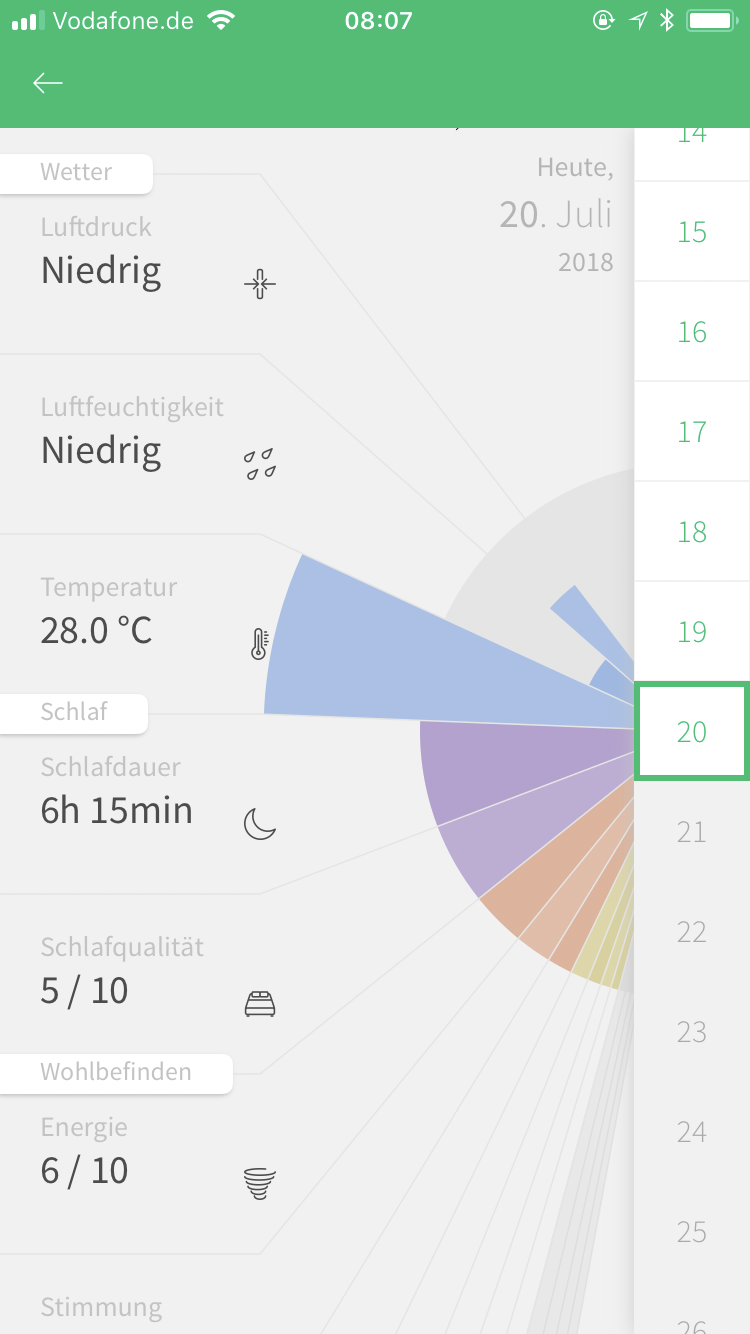
Bild 2: Tagebuch-Eingaben
Wählt man über den Startbildschirm Tagesdaten eintragen aus, öffnet sich ein quasi zweigeteilter Bildschirm, siehe Bild 2. Im Fokus stehen auf der linken Seite die Tagebuch-Daten – bei notwendigen Eingabefeldern, in die noch nichts eingegeben wurde, mit einem Fragezeichen versehen. In Bild 2 sind die bereits von mir erfassten Werte, wie beispielsweise Schlafdauer 6h 15min, zu sehen.
Am rechten schmalen Rand ist ein Kalender zu sehen, der in der mittlerer Höhe auf dem aktuellen Datum (20.) steht und darüber bzw. darunter die letzten bzw. nächsten rund sechs Tage anzeigt. Indem man die Tagesdaten über das Schwingrad des Kalenders ändert, kann man zum entsprechenden Datum springen und wenn schon Daten gespeichert wurden, sich diese anzeigen lassen.
Schön anzuschauen ist die grafische Visualisierung der Werte, die durch Tortenstücke aus dem jeweiligen Halbkreis (in der Farbe des dargestellten Tagebuch-Eintrags) „herauswachsen“, siehe Bild 2.
Schön anzuschauen ist die grafische Visualisierung der Werte, die durch Balken, die je nach – so glaube ich zumindest – Höhe des dargestellten Wertes aus dem jeweiligen Tag „herauswachsen“. Das sind die farbigen Tortenstücke in Bild 2. Allerdings, und deshalb die Einschränkung mit „glaube ich“, scheinen die Balken zumindest beim Luftdruck nicht konsistent dargestellt zu werden. So habe ich aem 16. Juli einen „niedrigen Luftdruck“, dessen Tortenstück innerhalb des als Hintergrund verwendeten hellgrauen Kreises endet.
Am 15. Juli habe ich auch einen „niedrigen Luftdruck“, in dem das farbige Tortenstück dafür deutlich über diesen Hintergrundkreis hinausgeht, was ich nicht logisch finde. Eine Anfrage zum Verständnis habe ich an den Hersteller Newsenselab bereits gesendet und werde vom Ergebnis berichten.
Überarbeiteter, neuer Text nach Hersteller-Antwort von Newsenselab (statt dem durchgestrichenen Absatz):
Die Interpretation der Größe des Tortenstücks ist allerdings nicht ganz intuitiv – für die letzten 30 Tage werden die vom Nutzer eingegebenen Werte genommen und der Mittelwert errechnet. Die Größe des Tortenstücks stellt dann das Verhältnis des Tageswertes im Vergleich zum Mittelwert der vergangenen 30 Tage dar.
Gleiches gilt auch für den Luftdruck – hier wird nicht angezeigt, ob der Wert am aktuellen Tag niedrig oder hoch ist, sondern wie sich der am 20. Juli in Bild 2 dargestellte Wert gegenüber dem Durchschnittswert der letzten 30 Tage einsortiert. So kommt es, dass im Text der reale Luftdruck als „niedrig“ angegeben wird und in der Grafik das entsprechende Tortenstück sehr hoch erscheint.
Über folgende Daten wird nun Tagebuch geführt:
- Das WETTER, da dies oft ein wesentlicher Einflussfaktor für Migräne-Kopfschmerz ist. Die Wetterdaten müssen nicht vom Nutzer ausgefüllt werden, sondern werden direkt über das Handy und seine Sensoren ausgefüllt und gespeichert. Im einzelnen sind das die Werte
- Luftdruck
- Luftfeuchtigkeit
- Temperatur
- Der SCHLAF der letzten Nacht, da auch Schlafmangel einen Einfluss haben kann. Diese Werte werden vom Nutzer eingegeben, sind also subjektiv. Es handelt sich dabei um folgende Werte:
- Schlafdauer, wobei auch mehrere Schlafdauern über Uhrzeiten (also beispielsweise 23:00 Uhr bis 06:45 Uhr und 13:00 Uhr bis 15:00 Uhr) eingegeben werden können
- Schlafqualität mit einem Wert zwischen 0 (sehr schlecht) und 10 (sehr gut), wobei die Schlafqualität für den Tag und nicht je einzelner Schlafdauer definiert wird
- Als nächstes geht es um das WOHLBEFINDEN des Nutzers während des Tages. Diese Werte werden somit idealerweise am Ende des Tages eingegeben, wenn man auf den ganzen Tag zurückblicken und ein Fazit ziehen kann. Für das Wohlbefinden werden drei Werte eingegeben:
- Energie (im Sinne als eigener Energielevel) auf einer Skala von 0 (energielos) bis 10 (extrem viel Energie)
- Stimmung als eines von fünf verschiedenen Smileys einzugeben
- Stress auf einer Skala von 0 (kein Stress) bis 10 (maximaler Stress)
- Weiter geht es mit vier verschiedenen Angaben zur ERNÄHRUNG:
- Alkohol: Hier wird die Anzahl der Standardgläser Alkohol, die man am betreffenden Tag zu sich genommen hat, eingegeben (bei Wein und Bier als 0,2l, bei Schnaps als 2cl)
- Koffein: Es ist die Anzahl an koffeinhaltigen Getränken einzugeben, wobei bei den Informationen darauf hingewiesen wird, dass nicht nur Kaffee und Espresso, sondern zum Beispiel auch Cola und Energy Drinks Koffein enthalten und mitgezählt werden
- Trinken wird als gesamte Trinkmenge des Tages in Litern (einstellbar in Schritten von 0,2 Litern) eingegeben
- Verpasste Mahlzeiten: Auch wenn in den Informationen zu diesem Punkt auf die empfohlenen fünf Mahlzeiten pro Tag hingewiesen wird, so ist die Anzahl der verpassten Mahlzeiten gemessen an den vom Benutzer üblicherweise eingenommenen Mahlzeiten einzugeben
- Es folgen nun drei Eingaben zum LIFESTYLE:
- Der Aktivitätslevel wird bewertet mit einer Zahl zwischen 0 (inaktiv) und 10 (extrem aktiv)
- In Notizen kann vom Benutzer Freitext eingegeben werden – wobei der nach meinem Verständnis nicht ausgewertet wird
- Bei Rauchen wird die Anzahl der konsumierten Zigaretten, E-Zigaretten, Zigarren oder ähnlichem erfasst
- Und als letzten Punkt ist unter der Überschrift Gesundheit dann vom Benutzer einzugeben, wieviele Medikamente er (gegen Schmerzen) am Tag eingenommen hat
Tagebuch – die Eingaben
Tippt man auf einen Eingabewert, so öffnet sich ein spezifischer Eingabebildschirm, siehe beispielhaft für die Schlafqualität in Bild 3.
Im oberen Drittel wird dabei eine Verlaufsgrafik der letzten Woche für den jeweils ausgewählten Wert angezeigt. Daneben ist in der Fortschreibung der aktuelle Tag zu sehen. An einer vertikalen Linie ist ein Punkt dargestellt, dessen Höhe sich abhängig vom eingegebenen Wert für den aktuellen Tag verändert.
In Bild 3 ist dies der Wert 7 für die Schlafqualität. So sieht man schnell auf einen Blick, wie sich die letzte Woche entwickelt hat und der aktuelle Tag als Fortschreibung sich dazu verhält. Darunter ist der Eingabewert als Zahl in der Darstellung „eingegebener Wert / Maximalwert“ (7/10) zu sehen.
In einer schmalen hellgrauen Zeile darunter sind links und rechts Pfeile, um direkt zu anderen Werten weiter zu blättern. Weiterhin wird der einzugebende Wert benannt, mit seinem Icon dargestellt und über das in dieser Zeile enthaltene „i“ können weitere Informationen zur Eingabe des Wertes und zum Zusammenhang mit Kopfschmerzen abgerufen werden.
Die untere Hälfte ist dann für die Eingabe selber reserviert. Bei der Schlafqualität benutzt man einen Schieberegler zur Eingabe, an anderer Stelle sind Plus- und Minus-Zeichen oder Smileys angegeben, die verwendet werden.
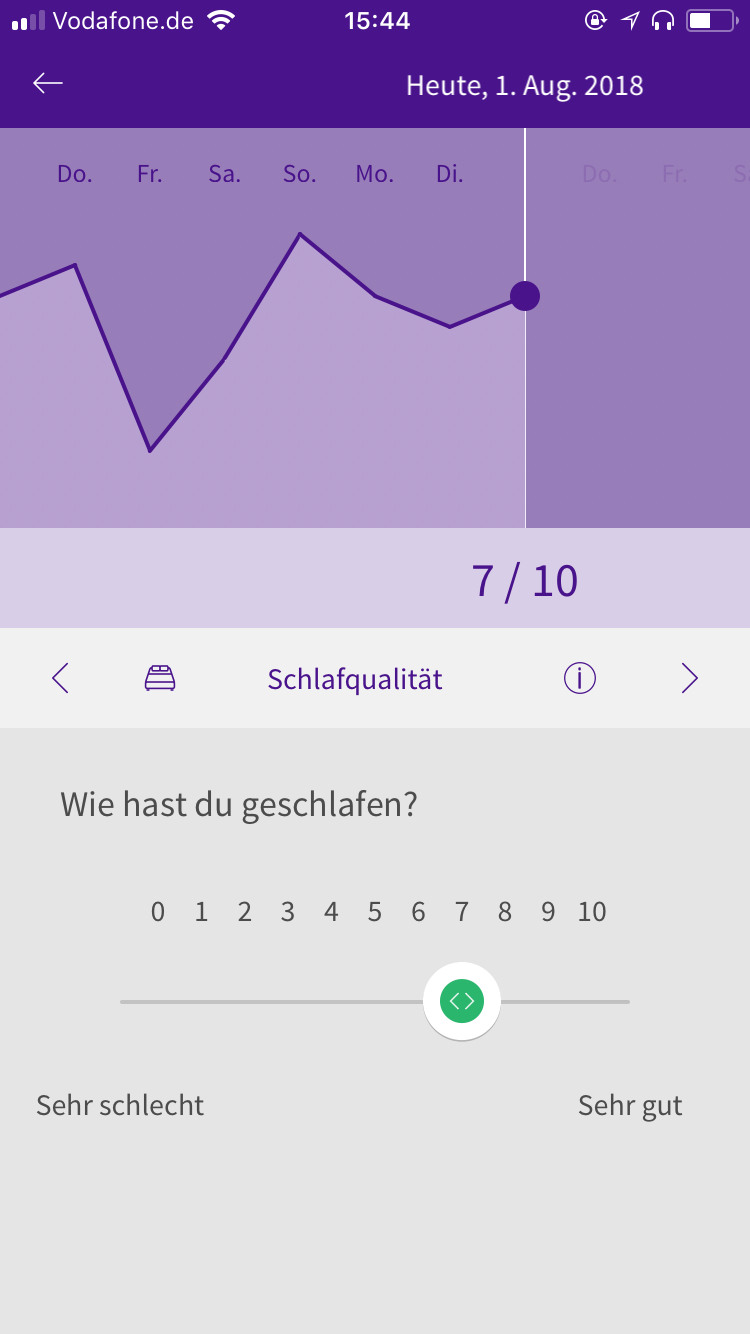
Bild 3: Eingabe-Bildschirm
Mein Fazit
Ich habe hin und wieder Kopfschmerzen, wie wohl fast jeder Mensch, aber ich leide nicht an Migräne. Trotzdem gefällt mir die App – auch ohne die kostenpflichtigen Therapie-Module – so gut, dass ich sie erst einmal zur Beobachtung meiner Kopfschmerzen weiternutze. Insbesondere auch dank der „Notizen“, in die ich für mich typische Punkte eingeben kann, wie z.B. die Einnahme bestimmter Medikamente für meine chronische Krankheit, machen dabei einen Mehrwert für mich aus.
Motivierend empfinde ich – als von Technik & Gimmicks begeisterter Mensch – die Darstellung der verschiedenfarbigen Tortenstücke und die Verlaufsdarstellung in der Eingabemaske, die mich auf einen Blick Entwicklungen erkennen lässt.
Wie sieht das mit Ihnen aus, nutzen Sie Apps als Kopfschmerz-Tagebuch oder sogar M-sense – was ist Ihre Meinung?
In dieser Serie zur Migräne- und Kopfschmerz-App M-sense erschienen bisher:
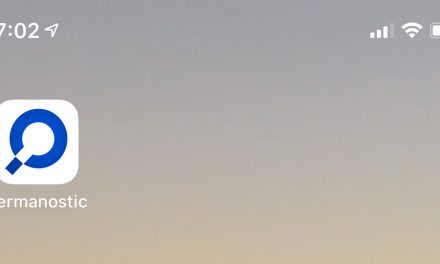
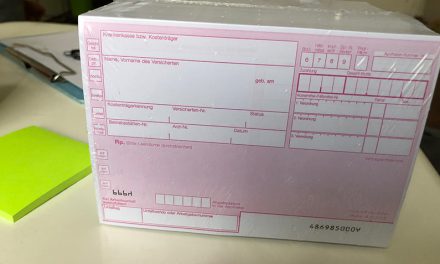
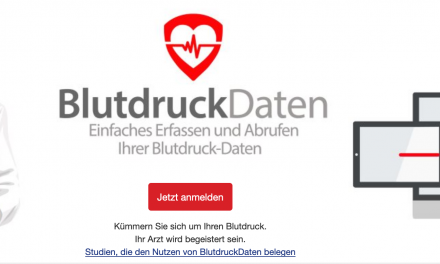
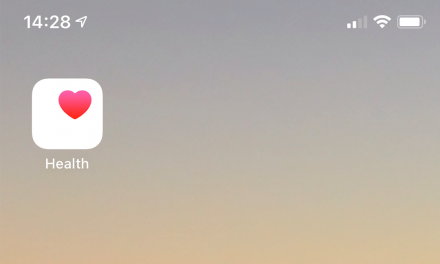


0 Comments